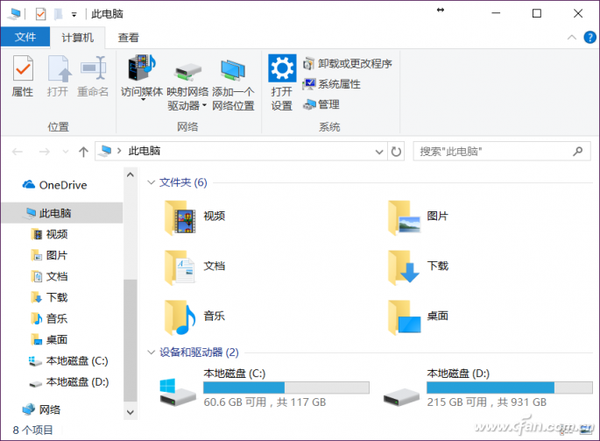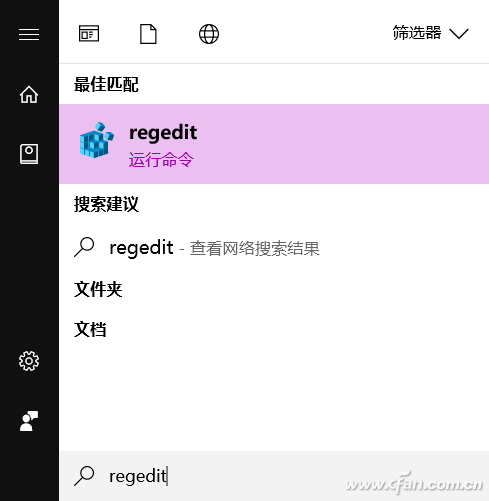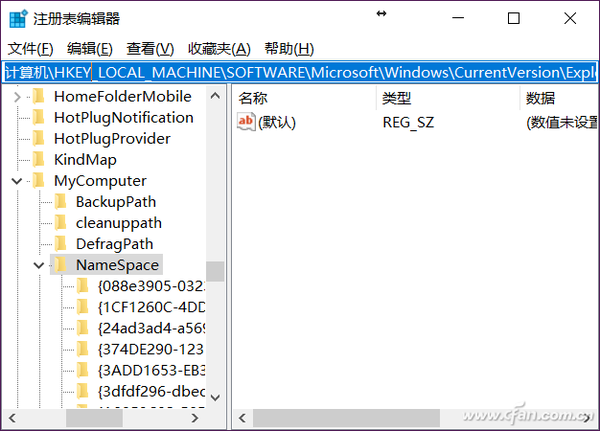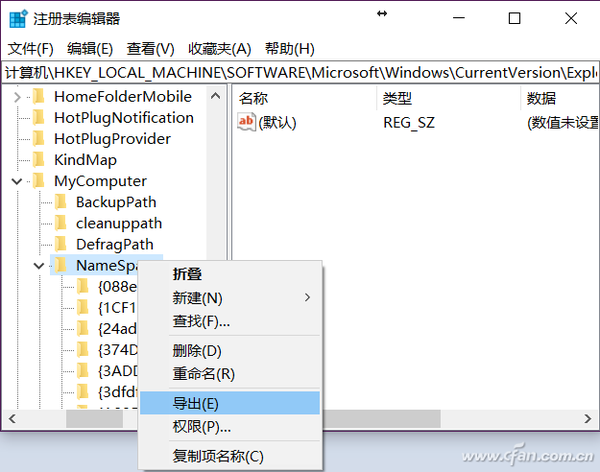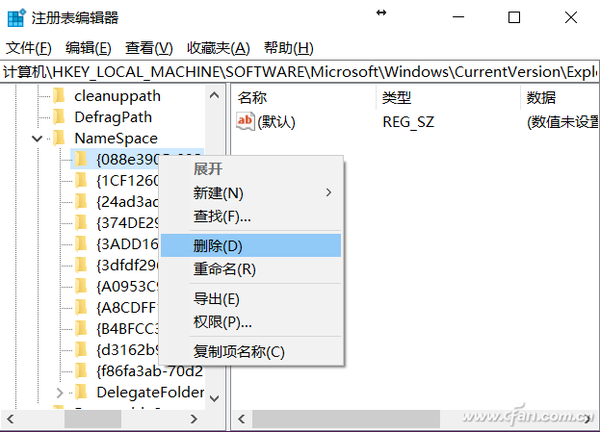电脑无用的文件夹和文件怎么删除(怎样清理电脑中无用的文件夹)
有洁癖的小伙伴们,你们对Win10中“此电脑”,也就是原来“我的电脑”中哪些凌乱的文件夹反感吗?视频、图片、文档、下载、音乐、3D对象和桌面等等,这些文件夹链接占据了主要位置,自己的硬盘盘符反而是次要位置显示,用起来非常不爽。如果你用不到、或者感觉有点凌乱太碍眼,不妨把它们“删掉”吧!
打开资源管理器或者是“此电脑”,右侧80%以上的位置都留给了那些没啥作用的文件夹,盘符占据的位置十分可怜,其实只要删掉几个注册表项,他们就不再出现了。别担心,这七个文件夹还是存在的,只不过不做链接显示在这里而已。
首先在开始菜单输入Regedit(嗯,没错,又是小编我^_^)进入注册表编辑器。
查找“HKEY_LOCAL_MACHINE\SOFTWARE\Microsoft\Windows\CurrentVersion\Explorer\MyComputer\NameSpace”项。如果觉得顺序点击查找太麻烦,小编也给你个简单的方法,复制本文中的这段路径(引号内),粘贴到Win10注册表编辑器的路径地址栏回车就可以直达了(图中蓝色圈选的地方)。
这里就是保存七个文件夹链接到“此电脑”显示的位置,先别急着删除,对着“NameSpace”项鼠标右键单击,选中“导出”,将注册表项备份出来,方便日后恢复。
好了,现在可以删除了,分别对应下面小编提供的七个文件夹链接注册表键值,一一选中然后鼠标右键单击,在菜单中选择删除即可。
“下载”文件夹:
[-HKEY_LOCAL_MACHINE\SOFTWARE\Microsoft\Windows\CurrentVersion\Explorer\MyComputer\NameSpace\{088e3905-0323-4b02-9826-5d99428e115f}]
“图片”文件夹:
[-HKEY_LOCAL_MACHINE\SOFTWARE\Microsoft\Windows\CurrentVersion\Explorer\MyComputer\NameSpace\{24ad3ad4-a569-4530-98e1-ab02f9417aa8}]
“音乐”文件夹:
[-HKEY_LOCAL_MACHINE\SOFTWARE\Microsoft\Windows\CurrentVersion\Explorer\MyComputer\NameSpace\{3dfdf296-dbec-4fb4-81d1-6a3438bcf4de}]
“文档”文件夹:
[-HKEY_LOCAL_MACHINE\SOFTWARE\Microsoft\Windows\CurrentVersion\Explorer\MyComputer\NameSpace\{d3162b92-9365-467a-956b-92703aca08af}]
“视频”文件夹:
[-HKEY_LOCAL_MACHINE\SOFTWARE\Microsoft\Windows\CurrentVersion\Explorer\MyComputer\NameSpace\{f86fa3ab-70d2-4fc7-9c99-fcbf05467f3a}]
“桌面”文件夹:
-HKEY_LOCAL_MACHINE\SOFTWARE\Microsoft\Windows\CurrentVersion\Explorer\MyComputer\NameSpace\{B4BFCC3A-DB2C-424C-B029-7FE99A87C641}]
“3D对象”文件夹:
-HKEY_LOCAL_MACHINE\SOFTWARE\Microsoft\Windows\CurrentVersion\Explorer\MyComputer\NameSpace\{0DB7E03F-FC29-4DC6-9020-FF41B59E513A}"]
删除完成后,重启电脑再打开就可以看到“此电脑”右侧只剩下自己的盘符,而那七个文件夹链接都不见了。这七个文件夹的位置实际保存在C:\Users\XXX(用户名)下,并不是真的删掉了。另外,如果需要恢复,用刚才备份出来的注册表键值双击运行,再重启电脑就好了。